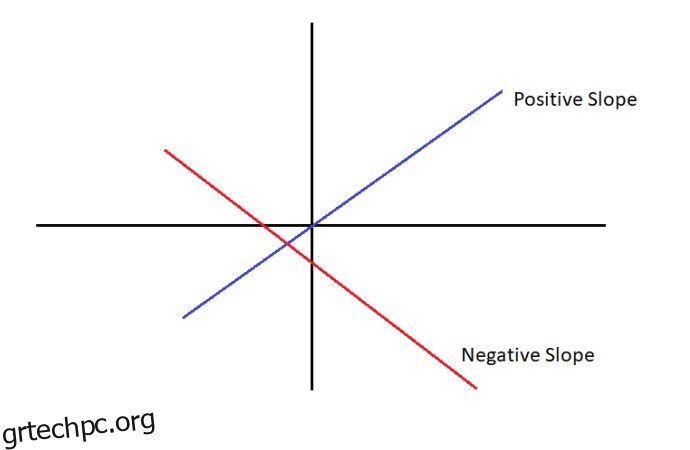Οι χρήστες υπολογιστικών φύλλων συχνά χρειάζεται να υπολογίσουν την κλίση μιας γραμμής που σχετίζεται με τα δεδομένα στο υπολογιστικό φύλλο τους. Εάν είστε νέος χρήστης ή συνηθίζετε να χρησιμοποιείτε το Microsoft Excel, μπορεί να είναι λίγο δύσκολο να καταλάβετε πώς να το κάνετε μόνοι σας. Ευτυχώς, η εύρεση της κλίσης στα Φύλλα Google είναι μια απλή διαδικασία που διαρκεί μόνο ένα λεπτό περίπου μόλις μάθετε τι κάνετε.
Σε αυτό το άρθρο, θα μάθετε να υπολογίζετε τις τιμές κλίσης στα Φύλλα Google με και χωρίς γραφήματα.
Πίνακας περιεχομένων
Τι είναι το Slope;
Πρώτα απ ‘όλα, τι ακριβώς είναι μια κλίση στα Φύλλα Google;
Η κλίση είναι μια έννοια στη γεωμετρία που περιγράφει την κατεύθυνση και την κλίση μιας γραμμής σε ένα καρτεσιανό επίπεδο. (Ένα καρτεσιανό επίπεδο είναι το τυπικό πλέγμα xy που μπορεί να θυμάστε από την τάξη μαθηματικών με έναν άξονα Χ και έναν άξονα Υ.)
Μια γραμμή που ανεβαίνει καθώς πηγαίνει από αριστερά προς τα δεξιά στο επίπεδο έχει θετική κλίση. μια γραμμή που κατεβαίνει από αριστερά προς τα δεξιά έχει αρνητική κλίση.
Στο παρακάτω διάγραμμα, η μπλε γραμμή έχει θετική κλίση, ενώ η κόκκινη γραμμή έχει αρνητική κλίση:
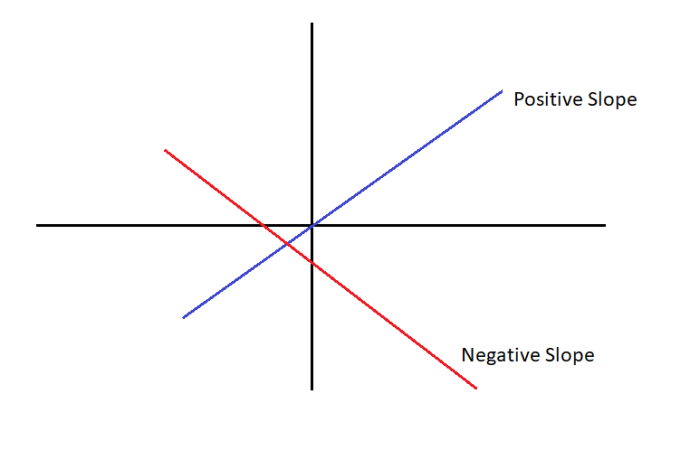
Η κλίση εκφράζεται ως αριθμός και αυτός ο αριθμός υποδεικνύει πόσο ανεβαίνει ή πέφτει η γραμμή σε μια δεδομένη απόσταση (γνωστή ως Rise over Run).
Εδώ είναι ένα παράδειγμα:
Αν η ευθεία πηγαίνει από Χ=1, Υ=0 σε Χ=2, Υ=1 (δηλαδή, η ευθεία ανεβαίνει +1 στον άξονα Υ ενώ ανεβαίνει επίσης +1 στον άξονα Χ), η κλίση είναι 1. Αν ανέβαινε από Χ=1, Υ=0 σε Χ=2, Υ=2, η κλίση θα ήταν 2 κ.ο.κ.
Μεγαλύτεροι αριθμοί σημαίνουν πιο απότομη κλίση. μια κλίση +10 σημαίνει μια γραμμή που ανεβαίνει 10 στον άξονα Υ για κάθε μονάδα που κινείται στον άξονα Χ, ενώ μια κλίση -10 σημαίνει μια γραμμή που κατεβαίνει 10 στον άξονα Υ για κάθε μονάδα στον τον άξονα Χ.
Σε ένα υπολογιστικό φύλλο, οι τιμές κλίσης σχετίζονται γενικά με τη γραμμική παλινδρόμηση, η οποία είναι ένας τρόπος ανάλυσης της σχέσης μεταξύ δύο ή περισσότερων μεταβλητών.
Οι μεταβλητές αποτελούνται από εξαρτημένες τιμές Y και ανεξάρτητες τιμές X, οι οποίες στα υπολογιστικά φύλλα θα αποθηκευτούν ως δύο ξεχωριστές στήλες πίνακα.
Η εξαρτημένη τιμή είναι η τιμή που αλλάζει αυτόματα κατά μια μέτρηση, ενώ η ανεξάρτητη τιμή είναι η τιμή που μπορεί να αλλάξει ελεύθερα. Ένα τυπικό παράδειγμα θα ήταν μια στήλη (η εξαρτημένη μεταβλητή X) που περιέχει μια σειρά ημερομηνιών, με μια άλλη στήλη (η ανεξάρτητη μεταβλητή Y) που περιέχει αριθμητικά δεδομένα, για παράδειγμα, στοιχεία πωλήσεων για αυτόν τον μήνα.
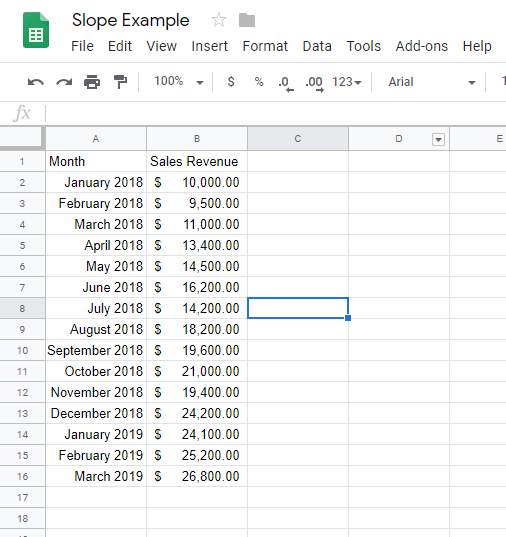
Πού είναι οι γραμμές; Πού είναι το γράφημα; Η κλίση αφορά τον τρόπο με τον οποίο κινείται η γραμμή, σωστά;
Σκεφτείτε τα δεδομένα του υπολογιστικού φύλλου ως σημεία γραφικής παράστασης. Τα δεδομένα που αντιπροσωπεύονται σε αυτόν τον πίνακα μπορούν εύκολα να οπτικοποιηθούν χρησιμοποιώντας ένα γραμμικό γράφημα.
Πώς να βρείτε την κλίση στα Φύλλα Google
Τα Φύλλα Google παρέχουν ένα απλό αλλά ισχυρό σύνολο εργαλείων για τη δημιουργία γραμμικών γραφημάτων από δεδομένα πίνακα. Σε αυτό το παράδειγμα, το μόνο που έχετε να κάνετε είναι να επιλέξετε ολόκληρο τον πίνακα δεδομένων (από A1 έως B16) και να κάνετε κλικ στο κουμπί Εισαγωγή γραφήματος. Αφού το κάνετε αυτό, τα Φύλλα θα παράγουν αμέσως το ακόλουθο γράφημα:
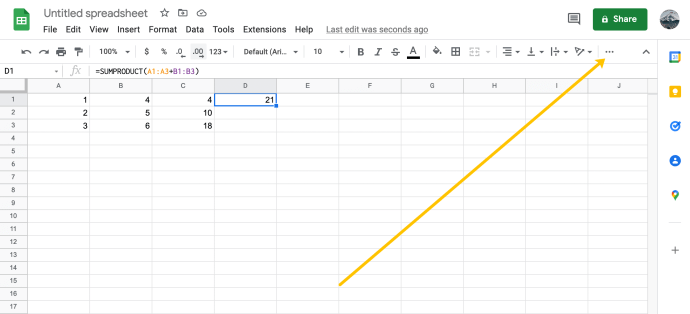
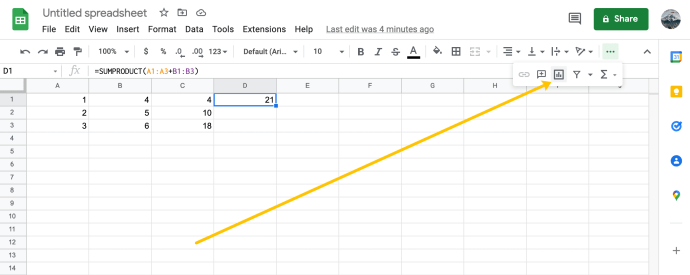
Σε άλλα κατεβαίνει και σε άλλα ανεβαίνει! Πώς υποτίθεται ότι θα καταλάβετε την κλίση μιας τρελής γραμμής όπως αυτή; Η απάντηση είναι κάτι που ονομάζεται γραμμή τάσης. Μια γραμμή τάσης είναι η εξομαλυνόμενη έκδοση της γραμμής σας που δείχνει τη συνολική τάση στους αριθμούς.
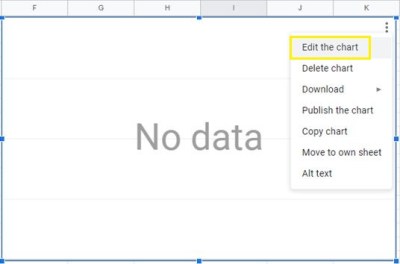
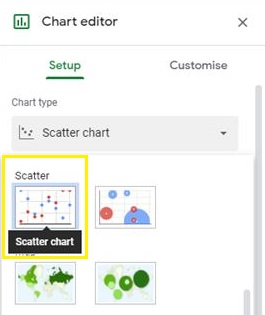
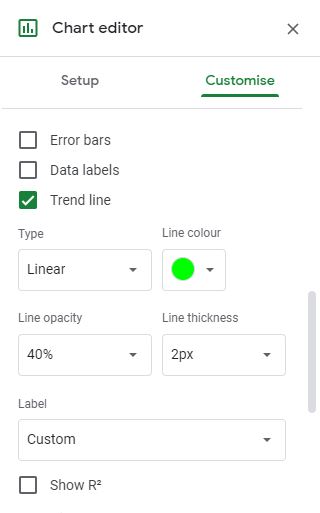
Τώρα, το γράφημά σας θα πρέπει να μοιάζει με αυτό:
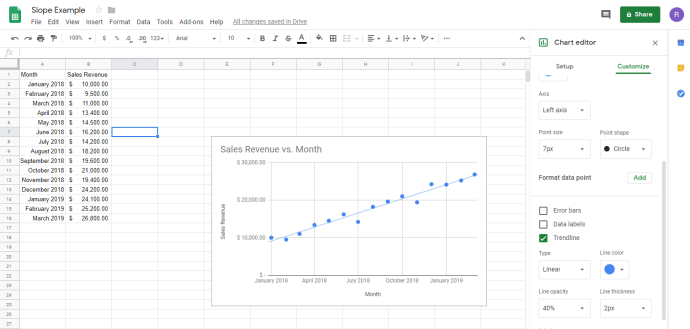
Η γαλάζια γραμμή που ακολουθεί τη σειρά των κουκκίδων στο διάγραμμα είναι η γραμμή τάσης.
Πώς λοιπόν βρίσκετε την κλίση αυτής της γραμμής;
Λοιπόν, αν αυτό ήταν μάθημα μαθηματικών, θα έπρεπε να κάνετε κάποια μαθηματικά. Ευτυχώς, αυτός είναι ο 21ος αιώνας και το μάθημα των μαθηματικών είναι πολύ πίσω μας. Αντίθετα, μπορούμε απλώς να πούμε στον υπολογιστή να το κάνει για εμάς. Ευχαριστώ, Google.
Πώς να βρείτε την κλίση ενός γραφήματος στα Φύλλα Google
Μπορούμε να χρησιμοποιήσουμε τα Φύλλα Google για να υπολογίσουμε την κλίση στο πρόγραμμα επεξεργασίας γραφημάτων. Απλώς ακολουθήστε αυτές τις οδηγίες για να βρείτε την κλίση οποιουδήποτε γραμμικού γραφήματος στα Φύλλα Google.
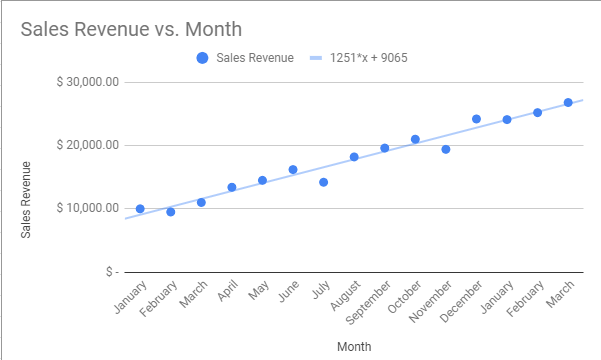
3. Είναι ενδιαφέρον ότι στην πραγματικότητα δεν χρειάζεται να έχετε ένα γράφημα για να υπολογίσετε την κλίση. Τα Φύλλα Google έχουν μια συνάρτηση SLOPE που θα υπολογίσει την κλίση οποιουδήποτε πίνακα δεδομένων χωρίς να μπει στον κόπο να τον σχεδιάσει πρώτα ως εικόνα. Ωστόσο, η σχεδίαση των εικόνων είναι πολύ χρήσιμη για να μάθετε πώς να τα κάνετε όλα αυτά, γι’ αυτό το κάναμε έτσι.
4. Αντί να δημιουργήσετε το γράφημα, μπορείτε απλώς να προσθέσετε τη συνάρτηση SLOPE σε ένα κελί του υπολογιστικού φύλλου σας. Η σύνταξη για τη συνάρτηση SLOPE των Φύλλων Google είναι SLOPE(data_y, data_x). Αυτή η συνάρτηση θα επιστρέψει την ίδια τιμή κλίσης όπως στην εξίσωση του γραφήματος.
Σημειώστε ότι η σειρά εισαγωγής είναι λίγο πιο πίσω από τον τρόπο με τον οποίο πιθανώς εμφανίζετε τις πληροφορίες στον πίνακά σας. Αυτό συμβαίνει επειδή τα Φύλλα θέλουν να βάλετε πρώτα τα ανεξάρτητα δεδομένα (τα έσοδα από τις πωλήσεις) και δεύτερη την εξαρτημένη μεταβλητή (ο μήνας).
Θα πρέπει επίσης να σημειώσετε ότι η συνάρτηση SLOPE δεν είναι τόσο έξυπνη όσο ο δημιουργός γραφήματος. Χρειάζεται καθαρά αριθμητικά δεδομένα για την εξαρτημένη μεταβλητή, επομένως αλλάξαμε αυτά τα κελιά σε ένα έως 15.
Επιλέξτε οποιοδήποτε κενό κελί στο υπολογιστικό φύλλο και πληκτρολογήστε ‘=SLOPE(b2:b16, a2:a16)’ και πατήστε Return.
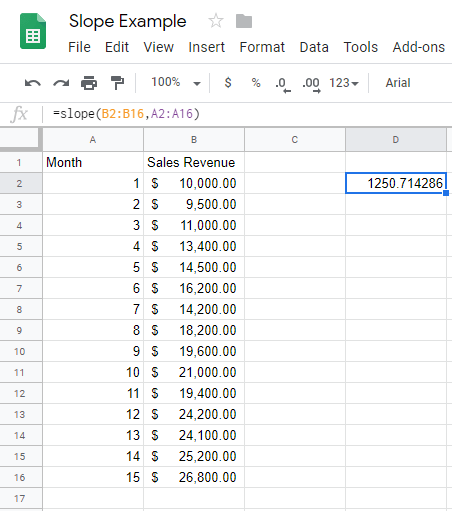
Και υπάρχει η κλίση μας, με λίγο μεγαλύτερη ακρίβεια από το διάγραμμα που παρέχεται.
Τελικές σκέψεις
Έτσι, μπορείτε να βρείτε την κλίση στα Φύλλα Google. Ας ελπίσουμε ότι, εάν δυσκολευόσασταν να το καταλάβετε μόνοι σας, αυτές οι οδηγίες θα μπορούσαν να σας βοηθήσουν.
Εάν προτιμάτε να χρησιμοποιείτε το Excel αντί για Φύλλα, υπάρχει επίσης ένας οδηγός TechJunkie για την εύρεση τιμών κλίσης στο Excel.
Έχετε ενδιαφέρουσες εφαρμογές για την εύρεση της κλίσης στα Φύλλα Google; Μοιραστείτε τα μαζί μας παρακάτω!